Resumen: siempre que necesite restablecer su Mac, ya sea que desee borrar datos y reinstalar macOS, solucionar algunos problemas o vender, esta publicación puede ayudarlo. Puede obtener pasos detallados para restablecer una Mac a la configuración de fábrica desde esta página.
"¿Cómo reinstalar el sistema operativo Mac en MacBook Pro? ¿Quiero restablecer mi Mac a la configuración de fábrica sin perder datos? ¿Alguna ayuda?"
Por varias razones, puede comenzar a pensar en cómo restablecer Mac. Por ejemplo, tal vez su Mac se ralentice y no pueda funcionar como antes, o desee solucionar problemas, borrar algunos archivos innecesarios y reinstalar macOS.
Pero si no tiene la intención de restablecer una Mac para venderla, después de restablecer la Mac de fábrica, también necesita restaurar su Mac para recuperar todos los datos originales. ¿Sabes como hacerlo?

El proceso de reinicio de Mac borrará los datos del disco duro de Mac y luego reinstalará el sistema macOS o Mac OS X en la computadora. Este proceso eliminará todos los datos existentes e instalará una versión original del sistema Mac OS en su Mac. Es por eso que también se le llama restablecimiento de fábrica de Mac.
Esta publicación le mostrará un método simple para restablecer una Mac a la configuración de fábrica. También puede conocer información útil sobre SMC, NVRAM y PRAM. Para diferentes propósitos, como borrar el disco duro para vender o solucionar problemas, puede obtener soluciones específicas aquí.
En realidad, es bastante fácil restablecer la configuración de fábrica de Mac borrando datos. Luego, puede usar el disco de recuperación incorporado para reinstalar macOS. Esta parte le dirá cómo restablecer una Mac a la configuración de fábrica. Antes de hacer eso, será mejor que haga una copia de seguridad en caso de pérdida de datos importantes.
Recuerde hacer una copia de seguridad de los datos de su Mac. Como mencionamos anteriormente, el proceso de reinicio de Mac eliminará todos los datos personales en su disco duro. Entonces, a menos que desee vender la Mac, se le sugiere que haga una nueva copia de seguridad. Aquí puedes aprender cómo hacer una copia de seguridad de las fotos en Mac.
Paso 1 Haga clic en el Menú Apple en la esquina superior izquierda y luego elija Reiniciar… de la lista desplegable. Aparecerá una nueva ventana emergente, haga clic en Reanudar botón para reiniciar tu Mac.
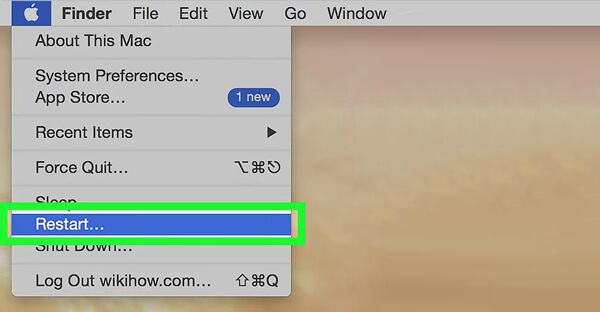
Paso 2 Pulse el botón ⌘ Comando y R teclas al mismo tiempo en el teclado mientras se reinicia.
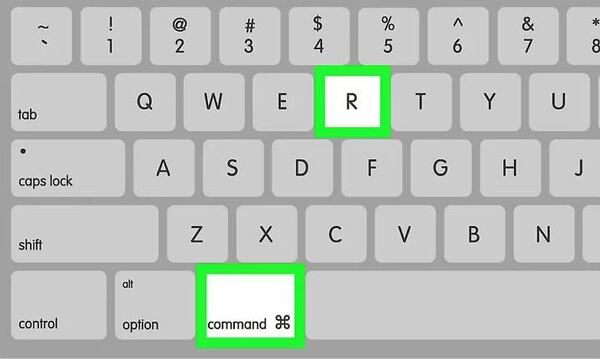
Paso 3 Suelte las teclas cuando Logotipo de Apple aparece en la pantalla. Esto llevará a tu Mac al modo de recuperación. Verás un Utilidades macOS ventana. Escoger Utilidad de discos aquí. Hacer clic Continúar Botón para confirmar la operación.
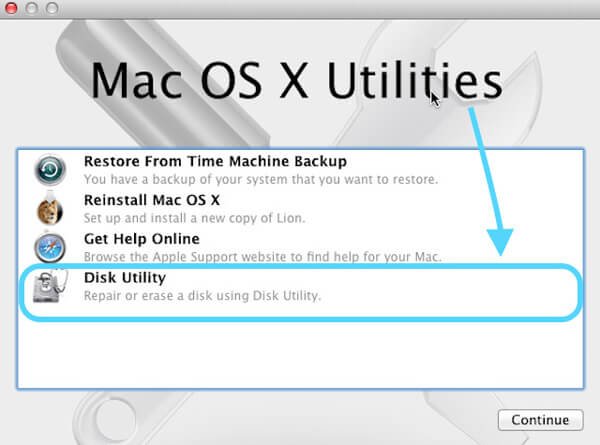
Paso 4 Escoge tu Disco duro de Mac en el mando izquierdo. Luego haga clic borrar para entrar en la ventana Borrar.
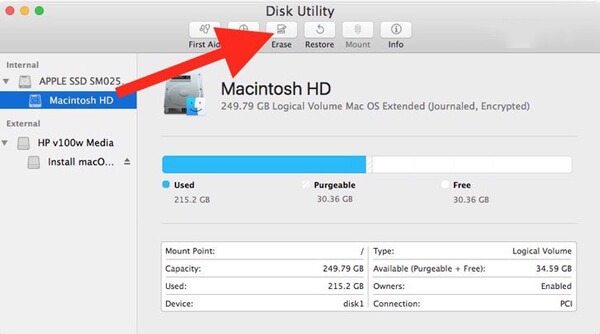
Paso 5 Haga clic Formato y luego elige Mac OS Plus del menú desplegable. Es un formato de disco básico utilizado para discos duros de Mac.
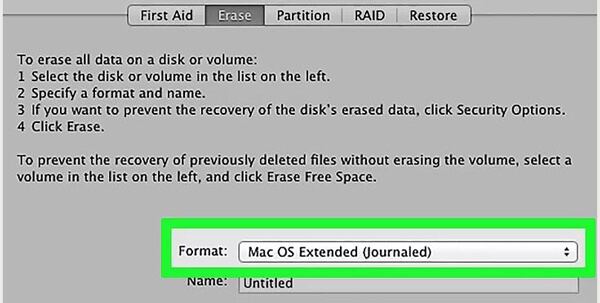
Paso 6 Haga clic borrar botón para borrar todos los archivos en el disco duro de su Mac. Llevará mucho tiempo completar el proceso de borrado. Sea paciente y conecte su Mac a un cargador. Hacer clic Terminado para completar el proceso cuando se le solicite.
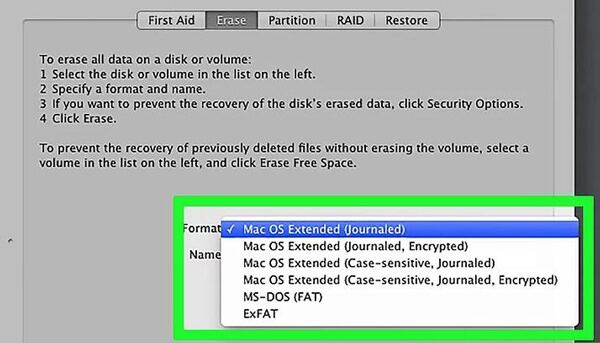
Paso 7 Haga clic Utilidad de discos en la barra de menú y luego seleccione Salir de la utilidad de disco de la lista desplegable. Te llevará de vuelta a la ventana de Recuperación. Aquí puede comenzar a reinstalar su sistema operativo Mac.
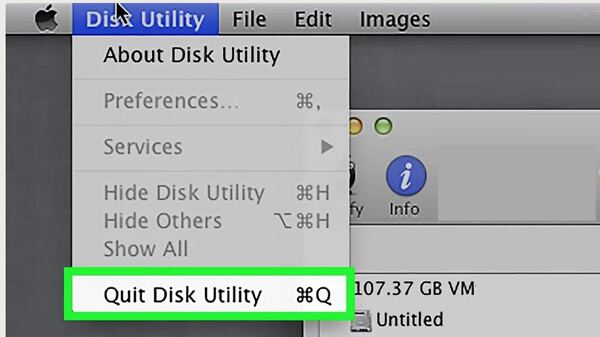
Paso 8 Elige Reinstalar macOS en la ventana Recuperación. Luego haga clic Continúar para descargar e instalar macOS en su computadora. Luego, siga las instrucciones en pantalla para completar el proceso de reinicio de Mac.
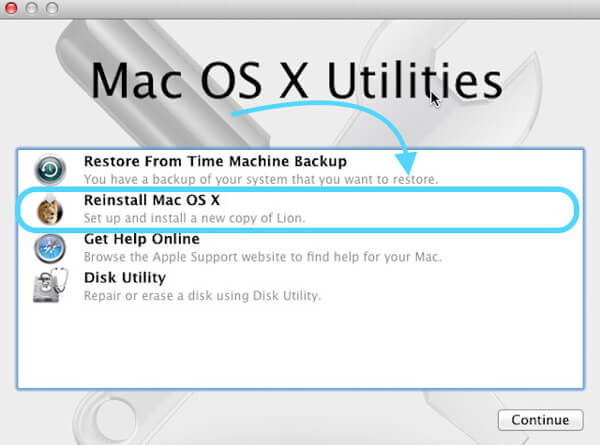
Si solo desea restablecer una Mac para eliminar algunos archivos basura o resolver algunos corriendo lento problemas, de hecho, no es necesario restablecer Mac a la configuración de fábrica. Aquí recomendamos sinceramente un poderoso Mac Cleaner para ayudarlo a borrar archivos grandes/antiguos/triturados/basura/duplicados y monitorear el rendimiento de Mac. Puedes descargarlo gratis y probarlo.
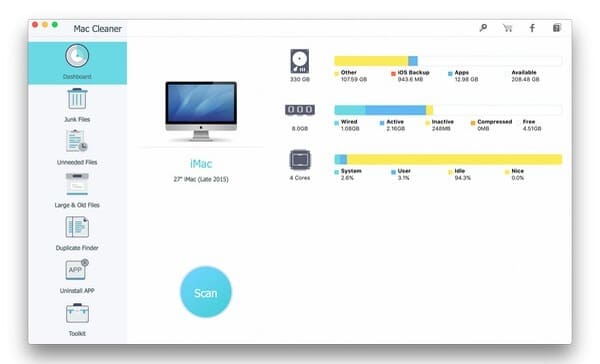
Antes de comenzar a configurar una Mac con la configuración de fábrica, debe conocer información básica sobre NVRAM, SMC y PRAM. Esta parte le dará las introducciones simples sobre ellos.
NVRAM es la abreviatura de Memoria de acceso aleatorio no volátil. Almacena muchas configuraciones de usuario en su Mac a las que mac OS accede rápidamente, como la pantalla predeterminada, la resolución de pantalla, la selección del disco de inicio y el volumen del altavoz, etc.
A veces, cuando su MacBook Pro/Air no puede reproducir el sonido con normalidad o la pantalla parpadea, puede restablecer la NVRAM de Mac para solucionar los problemas.
PRAM es la abreviatura de memoria de acceso aleatorio de parámetros y puede reemplazar a la PRAM en muchas Mac. PRAM es fundamentalmente similar a NVRAM.
Paso 1 Apague y luego encienda su Mac. Durante el reinicio, presione Comando (⌘) + Optión + P + R en su teclado.
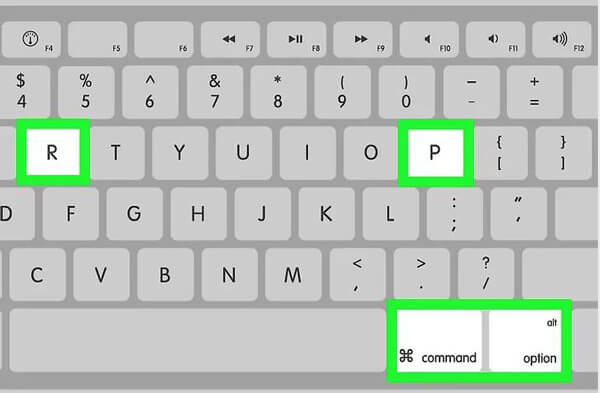
Paso 2 Siga presionando las teclas hasta que escuche el sonido de inicio por segunda vez. Luego suelte estas teclas para completar el proceso de reinicio de Mac.
SMC es la abreviatura de Controlador de gestión del sistema que controla todas las funciones de energía para su Mac. Controla muchas partes físicas de la máquina, como la alimentación, el teclado, los indicadores LED y más. Entonces, cuando su Mac sufre este tipo de problemas, puede restablecer Mac SMC para resolver problemas.
Principalmente hablamos de como reiniciar Mac en este articulo. Puede obtener pasos detallados y simples para restablecer su Mac a la configuración de fábrica. Además, puede obtener información básica sobre NVRAM, PRAM y SMC. Déjanos un mensaje si aún recibes algún rompecabezas.